การสร้าง Card Message แบบ 1 ปุ่ม
ตัวอย่าง การกำหนดเงื่อนไขการกระทำ “ส่งข้อความ”
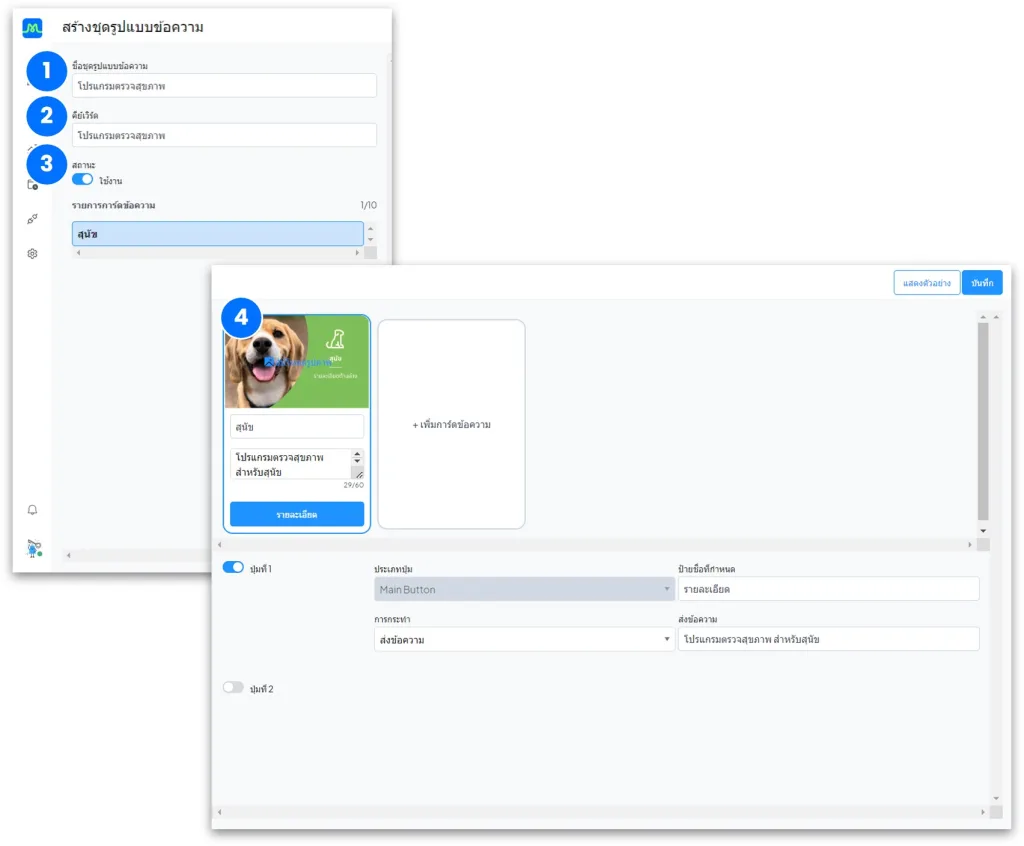
- ชื่อชุดรูปแบบข้อความ : “โปรแกรมตรวจสุขภาพ”
- คีย์เวิร์ด : “โปรแกรมตรวจสุขภาพ”
- สถานะ : “ใช้งาน” (ค่าเริ่มต้น)
- การ์ดใบที่ 1
- เปิดปุ่มที่ 1 (ค่าเริ่มต้น)
- รูปภาพ “Update Load Image”
- หัวข้อการ์ด “สุนัข”
- รายละเอียดการ์ด “โปรแกรมตรวจสุขภาพ สำหรับสุนัข”
- ป้ายชื่อที่กำหนด “รายละเอียด”
- การกระทำ “ส่งข้อความ”
- ส่งข้อความ “โปรแกรมตรวจสุขภาพ สำหรับสุนัข”
ตัวอย่าง การกำหนดเงื่อนไขการกระทำ “ชุดรูปแบบข้อความ”
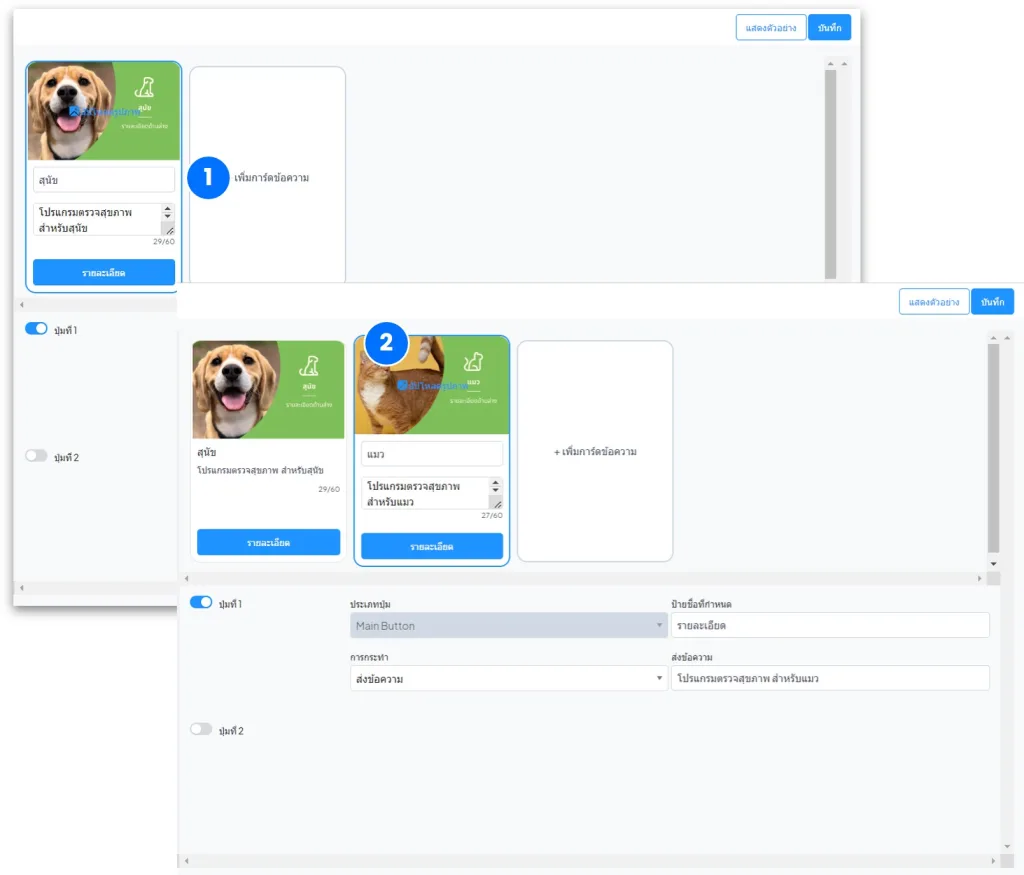
การ์ดใบที่ 2
- กดปุ่ม “+เพิ่มการ์ดข้อความ”
- กรอกข้อความบนการ์ดใบที่ 2 ดังนี้
- เปิดปุ่มที่ 1 (ค่าเริ่มต้น)
- รูปภาพ “Update Load Image”
- หัวข้อการ์ด “แมว”
- รายละเอียดการ์ด “โปรแกรมตรวจสุขภาพ สำหรับแมว”
- ป้ายชื่อที่กำหนด “รายละเอียด”
- การกระทำ “ชุดรูปแบบข้อความ”
- ชุดรูปแบบข้อความ “Quick Reply โปรแกรมตรวจสุขภาพ สำหรับแมว”
ตัวอย่าง เงื่อนไขการกระทำ “ส่งลิงค์ URL”
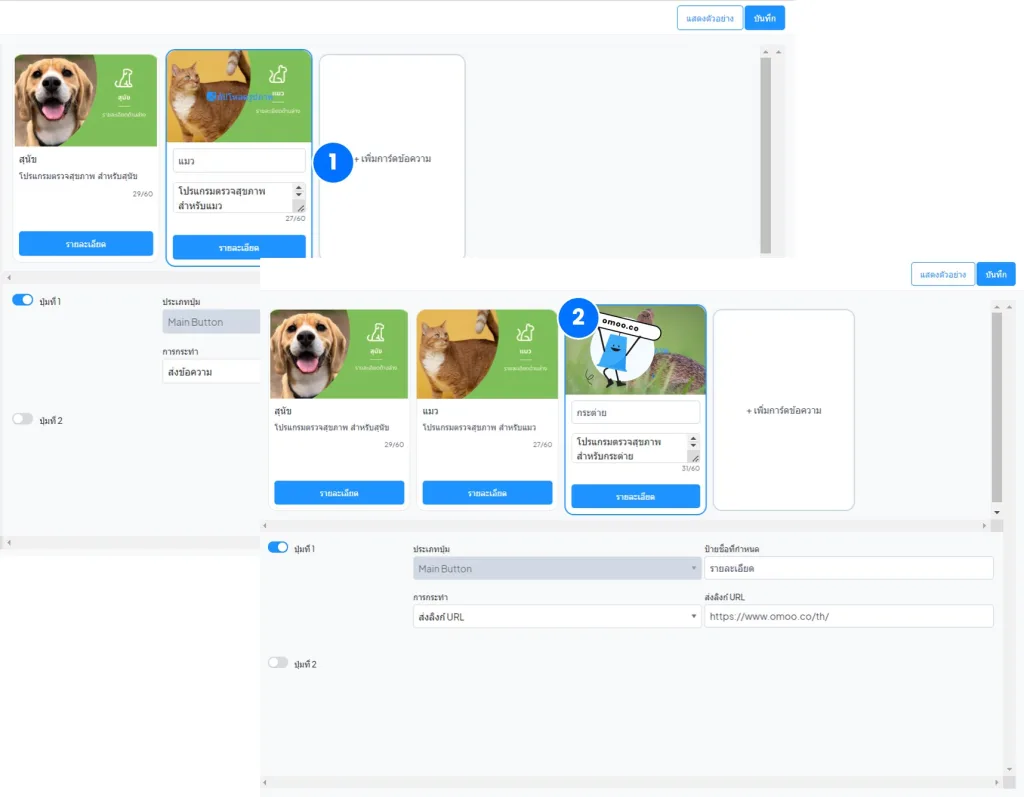
การ์ดใบที่ 3
- กดปุ่ม “+เพิ่มการ์ดข้อความ”
- กรอกข้อความบนการ์ดใบที่ 2 ดังนี้
- เปิดปุ่มที่ 1 (ค่าเริ่มต้น)
- รูปภาพ “Update Load Image”
- หัวข้อการ์ด “กระต่าย”
- รายละเอียดการ์ด “โปรแกรมตรวจสุขภาพ สำหรับกระต่าย”
- ป้ายชื่อที่กำหนด “รายละเอียด”
- การกระทำ “ส่งลิงค์ URL”
- ส่งลิงค์ URL “https://www.omoo.co/th/”
สร้าง Automation เสร็จแล้ว ไปลองใช้กันจ้า!!
Incase : เมื่อลูกค้าส่งข้อความตรงกับ Keyword
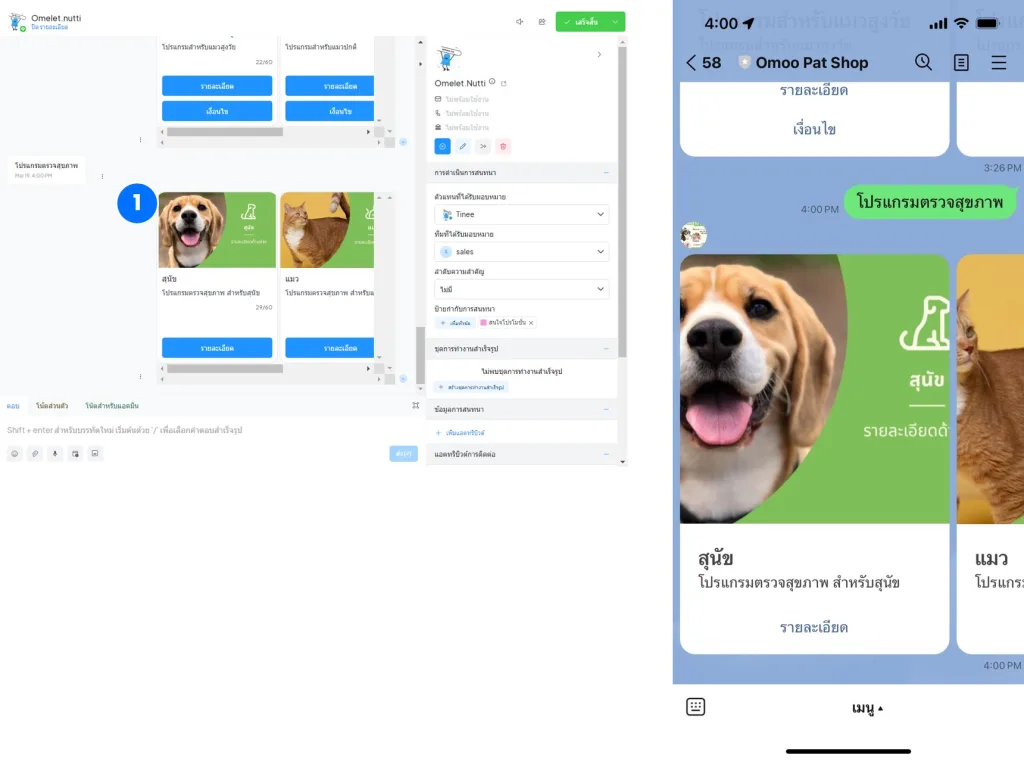
จากตัวอย่าง คีย์เวิร์ด : “โปรแกรมตรวจสุขภาพ”
Action ที่เกิดขึ้น
- ระบบจะ Card Message “โปรแกรมตรวจสุขภาพ” ไปหน้าจอสนทนา
การสร้าง Card Message แบบ 2 ปุ่ม
ตัวอย่างการสร้าง Card Message ใบที่ 1
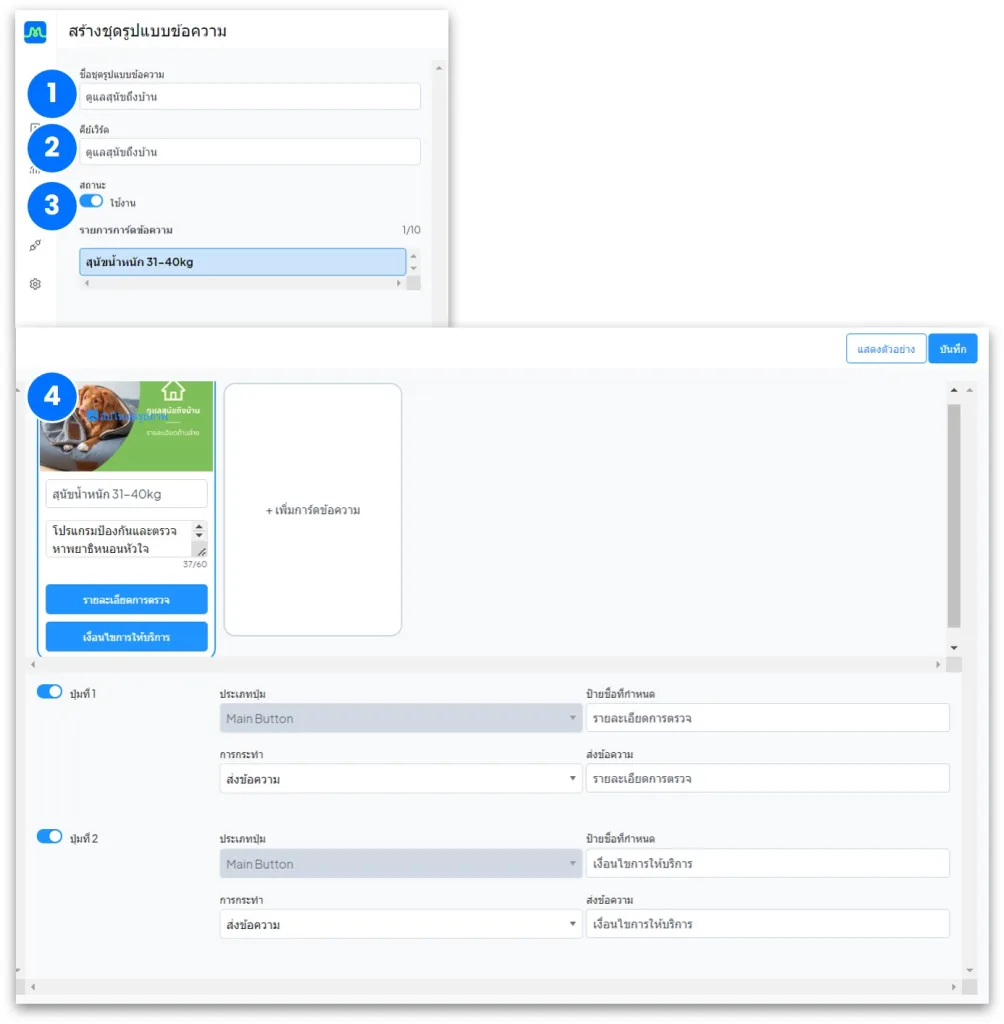
- ชื่อชุดรูปแบบข้อความ : “ดูแลสุนัขถึงบ้าน”
- คีย์เวิร์ด : “ดูแลสุนัขถึงบ้าน”
- สถานะ : “ใช้งาน” (ค่าเริ่มต้น)
- การ์ดใบที่ 1
- ปุ่มที่ 1 (ค่าเริ่มต้น)
- รูปภาพ “Update Load Image”
- หัวข้อการ์ด “สุนัขน้ำหนัก 31-40kg”
- รายละเอียดการ์ด “โปรแกรมป้องกันและตรวจหาพยาธิหนอนหัวใจ”
- ป้ายชื่อที่กำหนด “รายละเอียดการตรวจ”
- การกระทำ “ส่งข้อความ”
- ส่งข้อความ “รายละเอียดการตรวจ”
- กดเปิด ปุ่มที่ 2
- ป้ายชื่อที่กำหนด “เงื่อนไขการให้บริการ”
- การกระทำ “ส่งข้อความ”
- ส่งข้อความ “เงื่อนไขการให้บริการ”
- ปุ่มที่ 1 (ค่าเริ่มต้น)
ตัวอย่างการสร้าง Card Message ใบที่ 2 เป็นต้นไป
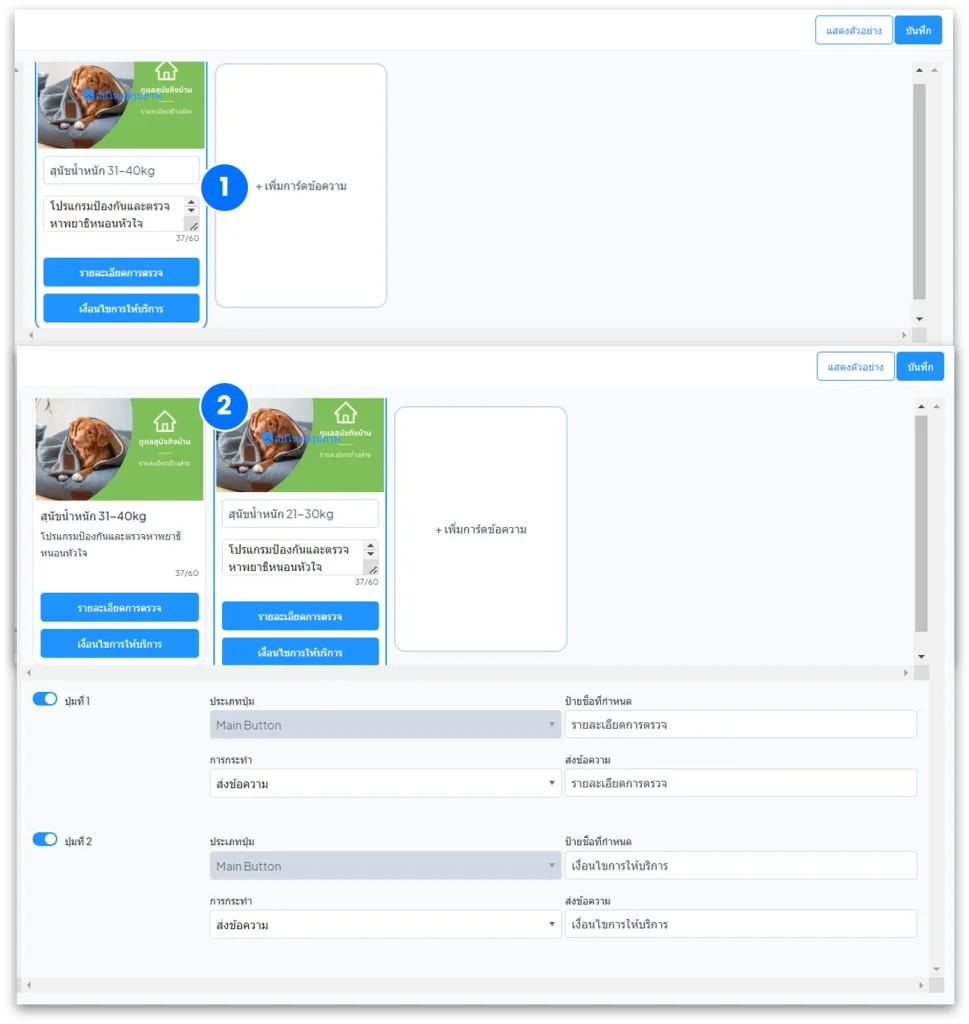
- กดปุ่ม “+เพิ่มการ์ดข้อความ”
- กรอกข้อความบนการ์ดใบที่ 2 ดังนี้
- ปุ่มที่ 1 (ค่าเริ่มต้น)
- รูปภาพ “Update Load Image”
- หัวข้อการ์ด “สุนัขน้ำหนัก 21-30kg”
- รายละเอียดการ์ด “โปรแกรมป้องกันและตรวจหาพยาธิหนอนหัวใจ”
- ป้ายชื่อที่กำหนด “รายละเอียดการตรวจ”
- การกระทำ “ส่งข้อความ”
- ส่งข้อความ “รายละเอียดการตรวจ”
- กดเปิด ปุ่มที่ 2
- ป้ายชื่อที่กำหนด “เงื่อนไขการให้บริการ”
- การกระทำ “ส่งข้อความ”
- ส่งข้อความ “เงื่อนไขการให้บริการ”
สร้าง Automation เสร็จแล้ว ไปลองใช้กันจ้า!!
Incase : เมื่อลูกค้าส่งข้อความตรงกับ Keyword
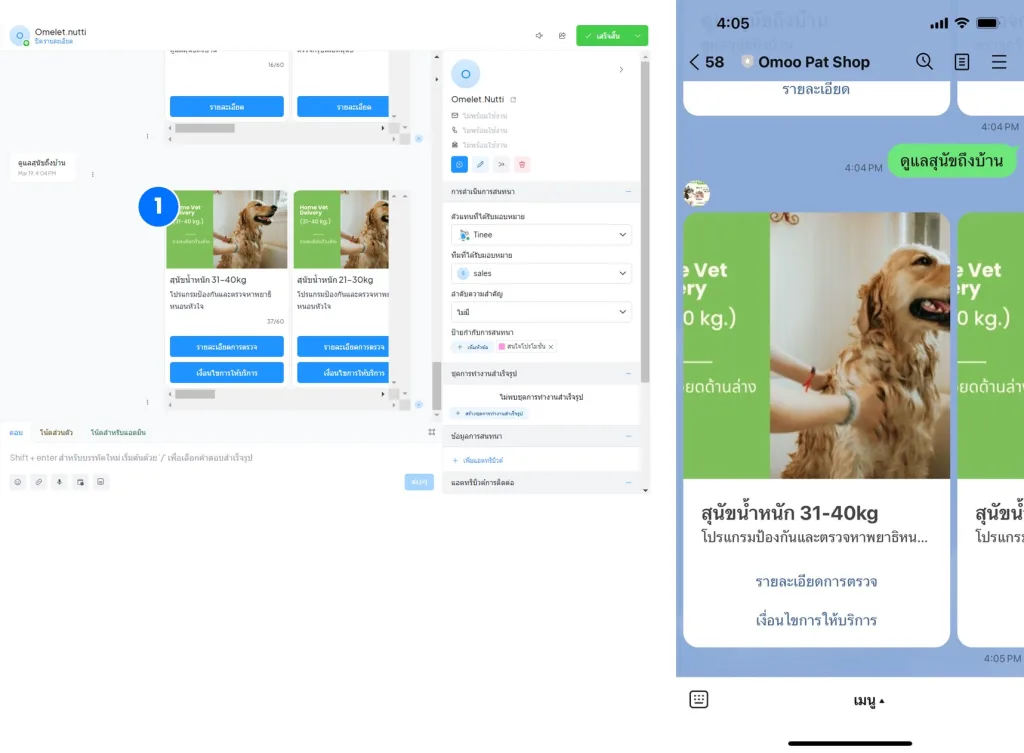
ตัวอย่าง คีย์เวิร์ด : “ดูแลสุนัขถึงบ้าน”
Action ที่เกิดขึ้น
- ระบบจะ Card Message “ดูแลสุนัขถึงบ้าน” ไปหน้าจอสนทนา
